Cách thay đổi kích thước và kiểu phông chữ mặc định trong Gmail
Kích thước và kiểu phông chữ trong Gmail được mặc định trên cả phiên bản điện thoại lẫn di động. Tuy nhiên, trong quá trình sử dụng Gmail thì người dùng hoàn toàn có thể thay đổi kích thước và kiểu phông chữ mặc định trong Gmail theo ý mình. Việc đổi kích thước và phông chữ trong Gmail sẽ giúp chúng ta làm mới nội dung Gmail bạn gửi đi. Bài viết dưới đây sẽ hướng dẫn bạn đổi kích thước và phông chữ mặc định trong Gmail.
Mục lục bài viết
Cách đổi kích thước và phông chữ Gmail trên PC
Để thay đổi kích thước và phông chữ Gmail trên máy tính thì bạn có thể thay đổi ngay trong quá trình soạn email hoặc trong cài đặt trên máy tính.
Đổi định dạng chữ khi soạn email trên Gmail
Trước hết bạn mở giao diện soạn email trên Gmail như bình thường. Tiếp đến, tại giao diện soạn email bạn nhấn vào biểu tượng chữ A gạch chân.
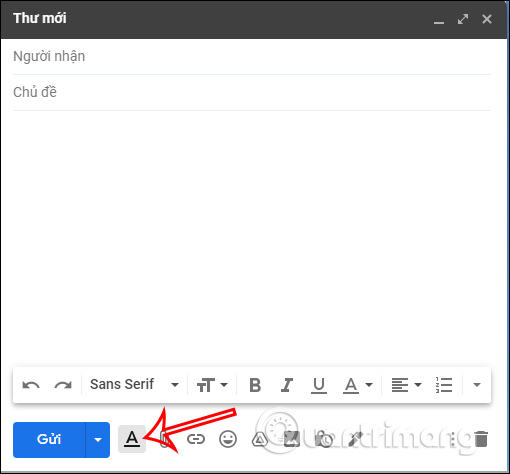
Lúc này bạn sẽ nhìn thấy công cụ để thay đổi lại font chữ cũng như cỡ chữ để viết email trên Gmail.
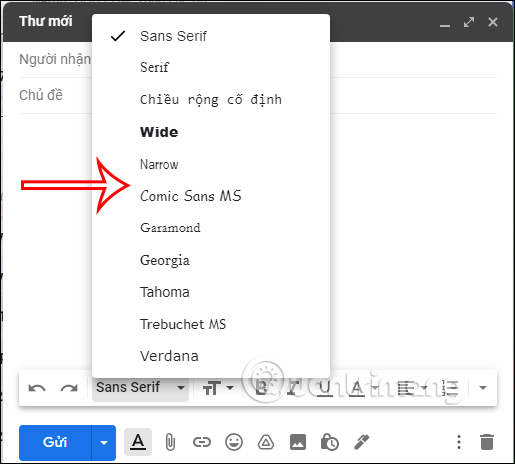
Chúng ta chỉ cần áp dụng những thay đổi tại thanh công cụ này để đổi font chữ cũng như kích thước chữ trong quá trình soạn email.
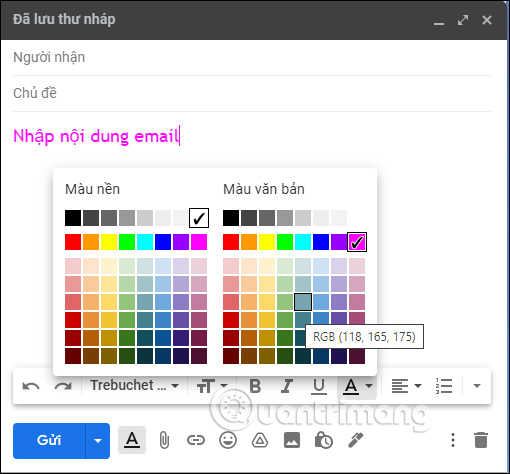
Đổi định dạng chữ trong cài đặt Gmail
Nếu đổi định dạng chữ trong cài đặt Gmail thì mọi email sau này sẽ đều được áp dụng định dạng này mà bạn không cần thay đổi thường xuyên.
Bước 1:
Chúng ta nhấn vào biểu tượng bánh răng cưa tại giao diện của Gmail, rồi chọn Xem tất cả chế độ cài đặt.
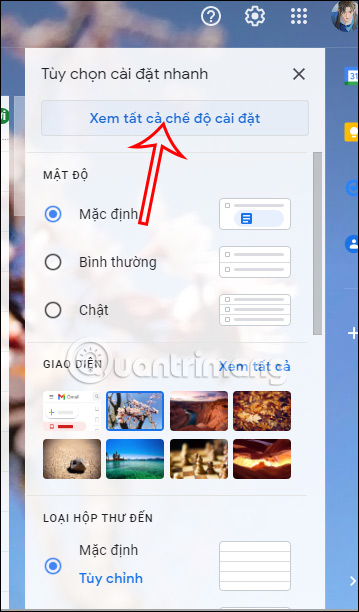
Bước 2:
Chuyển sang giao diện cài đặt bạn nhấn vào tab Chung rồi nhấn tiếp vào Kiểu văn bản mặc định. Tại mục này chúng ta tiến hành thay đổi lại kiểu chữ cũng như kích thước chữ trong Gmail, áp dụng cho tất cả email soạn trên Gmail.
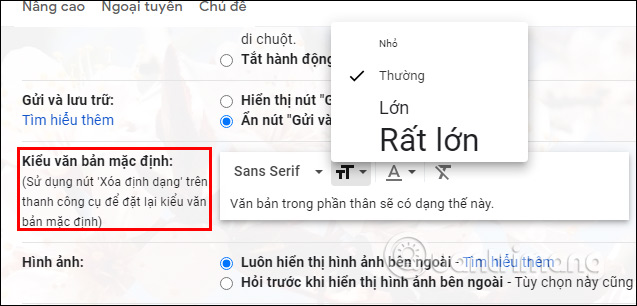
Sau khi thay đổi xong thì bạn kéo xuống bên dưới nhấn Lưu thay đổi. Như vậy toàn bộ kiểu chữ trên Gmail đã được thay đổi.
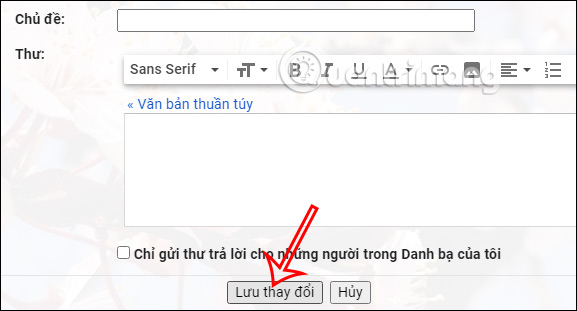
Bước 3:
Trong trường hợp bạn muốn quay lại với định dạng cũ thì chúng ta sẽ nhấn vào biểu tượng chữ T gạch chéo như hình dưới đây.
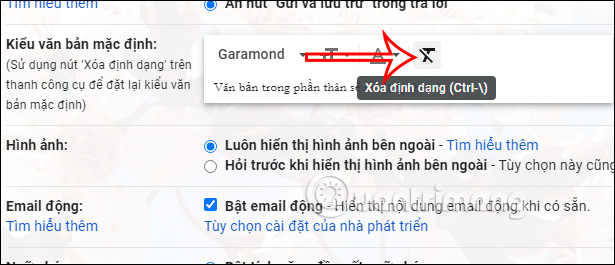
Cách đổi định dạng chữ Gmail trên điện thoại
Trên điện thoại thì bạn không có tùy chọn thay đổi cỡ chữ hoặc định dạng chữ trong cài đặt như với bản Gmail trên máy tính.
Bước 1:
Chúng ta truy cập vào giao diện Gmail trên điện thoại rồi nhấn vào nút Soạn thư. Trong giao diện soạn email bạn nhập nội dung email như bình thường. Sau đó bôi đen toàn bộ nội dung email rồi chọn Định dạng như hình dưới đây.
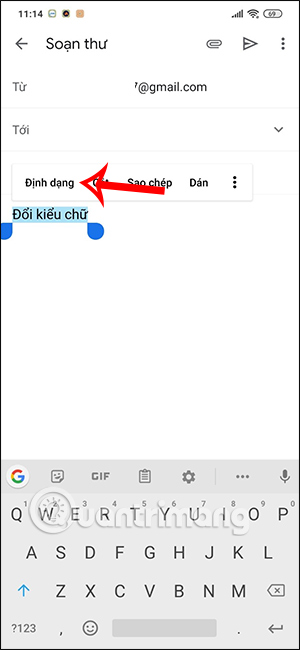
Bước 2:
Lúc này bên dưới màn hình bạn sẽ nhìn thấy công cụ tùy chỉnh lại kiểu chữ trong Gmail trên điện thoại. Bạn sẽ không có thay đổi về font chữ mà chỉ có tùy chỉnh về định dạng dạng chữ và màu chữ.
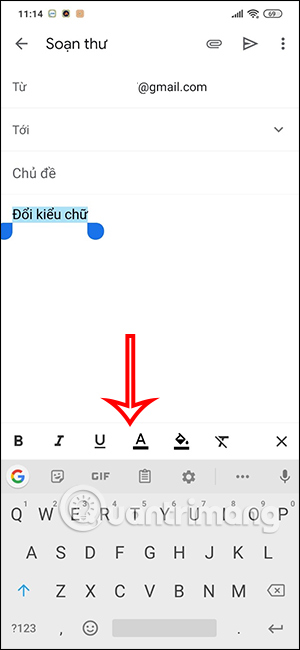
Cuối cùng bạn nhấn chọn vào những tùy chỉnh để áp dụng cho nội dung trong Gmail.
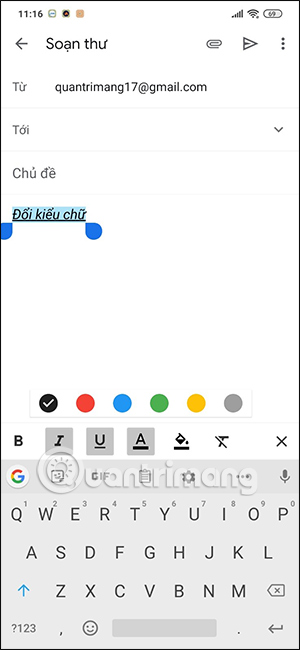
Video hướng dẫn đổi font chữ mặc định trong Gmail
Bạn nên đọc
-

Gmail bị phát hiện dùng email người dùng để huấn luyện AI: Cách tắt ngay
-

Cách kích hoạt chế độ Dark Mode cho Gmail
-

Xem ngày tạo tài khoản Gmail như thế nào?
-

3 bộ lọc Gmail cần thiết lập để giúp hộp thư đến không lộn xộn
-

Cách thêm Gmail vào ứng dụng Mail Windows 10
-

Cách sử dụng tính năng Manage Subscriptions trong Gmail
-

Hướng dẫn tìm danh bạ trong Gmail
-

Cách lưu file đính kèm Gmail trên Android
-

Cách thu hồi email đã gửi trong Gmail
Theo Nghị định 147/2024/ND-CP, bạn cần xác thực tài khoản trước khi sử dụng tính năng này. Chúng tôi sẽ gửi mã xác thực qua SMS hoặc Zalo tới số điện thoại mà bạn nhập dưới đây:
 Công nghệ
Công nghệ  AI
AI  Windows
Windows  iPhone
iPhone  Android
Android  Học IT
Học IT  Download
Download  Tiện ích
Tiện ích  Khoa học
Khoa học  Game
Game  Làng CN
Làng CN  Ứng dụng
Ứng dụng 
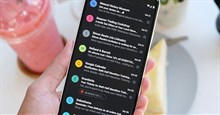




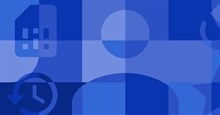


 Linux
Linux  Đồng hồ thông minh
Đồng hồ thông minh  macOS
macOS  Chụp ảnh - Quay phim
Chụp ảnh - Quay phim  Thủ thuật SEO
Thủ thuật SEO  Phần cứng
Phần cứng  Kiến thức cơ bản
Kiến thức cơ bản  Lập trình
Lập trình  Dịch vụ công trực tuyến
Dịch vụ công trực tuyến  Dịch vụ nhà mạng
Dịch vụ nhà mạng  Quiz công nghệ
Quiz công nghệ  Microsoft Word 2016
Microsoft Word 2016  Microsoft Word 2013
Microsoft Word 2013  Microsoft Word 2007
Microsoft Word 2007  Microsoft Excel 2019
Microsoft Excel 2019  Microsoft Excel 2016
Microsoft Excel 2016  Microsoft PowerPoint 2019
Microsoft PowerPoint 2019  Google Sheets
Google Sheets  Học Photoshop
Học Photoshop  Lập trình Scratch
Lập trình Scratch  Bootstrap
Bootstrap  Năng suất
Năng suất  Game - Trò chơi
Game - Trò chơi  Hệ thống
Hệ thống  Thiết kế & Đồ họa
Thiết kế & Đồ họa  Internet
Internet  Bảo mật, Antivirus
Bảo mật, Antivirus  Doanh nghiệp
Doanh nghiệp  Ảnh & Video
Ảnh & Video  Giải trí & Âm nhạc
Giải trí & Âm nhạc  Mạng xã hội
Mạng xã hội  Lập trình
Lập trình  Giáo dục - Học tập
Giáo dục - Học tập  Lối sống
Lối sống  Tài chính & Mua sắm
Tài chính & Mua sắm  AI Trí tuệ nhân tạo
AI Trí tuệ nhân tạo  ChatGPT
ChatGPT  Gemini
Gemini  Điện máy
Điện máy  Tivi
Tivi  Tủ lạnh
Tủ lạnh  Điều hòa
Điều hòa  Máy giặt
Máy giặt  Cuộc sống
Cuộc sống  TOP
TOP  Kỹ năng
Kỹ năng  Món ngon mỗi ngày
Món ngon mỗi ngày  Nuôi dạy con
Nuôi dạy con  Mẹo vặt
Mẹo vặt  Phim ảnh, Truyện
Phim ảnh, Truyện  Làm đẹp
Làm đẹp  DIY - Handmade
DIY - Handmade  Du lịch
Du lịch  Quà tặng
Quà tặng  Giải trí
Giải trí  Là gì?
Là gì?  Nhà đẹp
Nhà đẹp  Giáng sinh - Noel
Giáng sinh - Noel  Hướng dẫn
Hướng dẫn  Ô tô, Xe máy
Ô tô, Xe máy  Tấn công mạng
Tấn công mạng  Chuyện công nghệ
Chuyện công nghệ  Công nghệ mới
Công nghệ mới  Trí tuệ Thiên tài
Trí tuệ Thiên tài